A veces me gusta ver medios VLC en mi televisor conectado al puerto HDMI de mi computadora portátil y ahora tengo que:
- Inicie VLC en el televisor:
- Posicionado en TV por CCSM.
- VLC está desactivando el protector de pantalla.
- Cerrar el portátil
- Apague el monitor (si está encendido)
¡porque me gusta sentarme en la oscuridad mientras veo la televisión!
¿Alguien ha solucionado lo anterior? ya por sí mismos a través de un guión?
El televisor siempre está conectado a HDMI y el monitor siempre al puerto VGA si eso facilita las cosas.
Respuesta aceptada:
Creé una secuencia de comandos que atenúa lentamente dos monitores después de 5 minutos de inactividad del teclado o el mouse mientras ve una película en un tercer monitor. Cuando mueve el mouse o usa el teclado, los dos monitores atenuados se iluminan rápidamente (pero no para sorprenderlo repentinamente).
Pantalla de estado de muestra
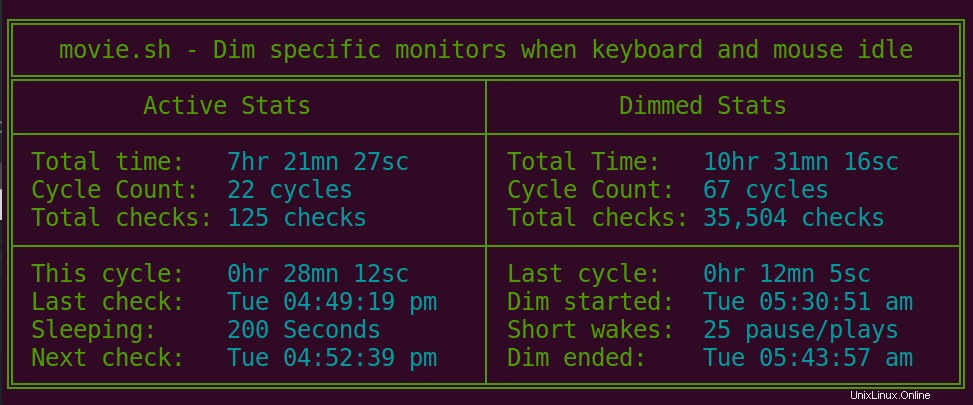
Antes de que piense que veo demasiada televisión, tenga en cuenta que se trata de una computadora portátil y que el programa se ha estado ejecutando durante muchos días y la computadora portátil se suspende o reanuda al menos dos veces al día.
Instrucciones de configuración
Guarde el siguiente script en un nombre de archivo en su ruta como /usr/local/bin/movie.sh o /home/your_user_name/bin/movie.sh y luego usa:
chmod a+x /path/to/script/movie.sh
Paquete de Xorg xprintidle es necesario para rastrear cuánto tiempo su computadora ha estado inactiva desde un movimiento del mouse o actividad del teclado:
sudo apt install xprintidle
Luego, para ejecutar el script, use:
movie.sh
TIME_TO_FADE de 200000 a 10000 así que solo tienes que esperar 10 segundos en lugar de 200 segundos para que comience la atenuación.
El guión
#!/bin/bash# NOMBRE:movie.sh# RUTA:~/eyesome# DESC:Atenuar los monitores 1 y 3 después de 5 minutos de actividad# FECHA:27 de junio de 2019. Modificado el 5 de noviembre de 2019 .# PARM:Pase cualquier parámetro 1 para generar la salida de seguimiento# UPDT:2019-07-05 Agregar mensaje de dependencia. Mejore el cálculo del sueño. # 2019-09-01 Muestre cuánto tiempo duró la atenuación en horas, minutos, segundos # 2019-09-07 No ilumine si alterna entre reproducción / pausa de la película con # clic del mouse o la tecla Intro. Registre la primera activación y si aparece una segunda activación # dentro de 1 a 3 segundos, despierte. De lo contrario, olvídese de la primera señal de activación. -------------------------------------------------- ----NOTAS PERSONALIZADAS============Ponga aquí notas de forma libre de estilo C sobre la desactivación de aplicaciones de amanecer/atardecer de brillo automático de terceros como luz nocturna, corrimiento al rojo, flujo, eyesome, etc. UBICACIÓN DEL ARCHIVO DE CONFIGURACIÓN ===========================$ ll /usr/local/bin/.eyesome-cfg-rw-r--r-- 1 raíz raíz 610 27 de junio 18:31 /usr/local/bin/.eyesome-cfgDISPOSICIÓN DE REGISTRO DEL ARCHIVO DE CONFIGURACIÓN================================$ cat /usr/local/bin/.eyesome-cfghttps://www.timeanddate.com/sun/canada/edmonton|70.000000|120.000000|90.000000|1.000000|VERDADERO| | | | | 1 | Desactivado | Hardware | Alien 17 "Pantalla integrada | Intel_Backlight | EDP-1-1 | 3500.000000 | 1.000000 | 1.000000 | 1.000000 | 850.000000 | 1.000000 | 0.780000 | 0.650000 | 3500 | 1.000000:1.000000:1.000000 | | | | | 2 |Habilitado|Software|TV Sony de 50"|xrandr|HDMI-0|1.000000|1.000000|1.000000|1.000000|0.750000|1.000000|0.950000|0.850000|1.00|1.000000:1.000000:00|00000 | | | |3|Deshabilitado|Software|Toshibal 43" 4K TV|xrandr|DP-1-1|1.000000|1.000000|1.000000|1.000000|0.650000|1.000000|0.880000|0.780000|1.00|1.000000:1:00|0000 |0 |0 -------------------------------------------------- ------------------------- */FIN# Si no se necesitan los poderes sudo, por ejemplo, no hay un brillo automático de terceros para deshabilitar, # entonces comente el siguientes cuatro líneas:si [[ $(id -u) !=0 ]]; entonces # se necesitan poderes de root para llamar a este script echo>&2 "$0 debe llamarse con sudo poderes" exit 1ficommand -v xprintidle>/dev/null 2>&1 || { echo>&2 "se requiere el paquete xprintidle pero no está instalado. Anulando."; exit 1; }# Para hacer eco de las declaraciones de depuración/rastreo en la pantalla, pase cualquier parámetro a scriptDebug=0[[ $# -gt 0 ]] &&Debug=1# Para obtener una lista de sus monitores, use:xrandr -- detallado | grep " conectado"MON1="eDP-1-1" # eDP-1-1 =Laptop displayMON2="" # HDMI-0 =Sony TVMON3="DP-1-1" # DP-1-1 =Toshiba TV# Si elige apagar y encender completamente la luz de fondo, debe usar sudoBACK="intel_backlight" # Si se deja en blanco significa que no hay luz de fondo para apagar/encender# Todos los segundos en milisegundos, por ejemplo, 1000 milisegundos =1 segundoTIME_TO_FADE=200000 # Teclado/Ratón tiempo de inactividad antes de la atenuación 300000 =5 minutosTIME_TO_WAKE=2000 # 2 segundos o menos para activar el brillo FADE_SLEEP=.15 # Cuando se desvanece el sueño, segundos entre cambios de monitor WAKE_SLEEP=.025 # Cuando se despierta, segundos de sueño entre cambios de monitor # Archivo de configuración opcional para brillo automático de terceros / temperatura de colorCFG_FILE=""# si nada más controla automáticamente los monitores comente la siguiente líneaCFG_FILE=/usr/ local/bin/.eyesome-cfgDisableAutoBright () { # Desactiva monitores específicos de luz nocturna, corrimiento al rojo, flujo, eyesome, etc. [[ $CFG_FILE =="" ]] &&return # Sin aplicaciones de terceros [[ $MON1 !="" ]] &&sed -i 's/1|Habilitado/1|Deshabilitado/g' "$CFG_FILE" [[ $MON2 !="" ]] &&sed -i 's/2|Habilitado/2|Deshabilitado/g' "$CFG_FILE" [[ $MON3 !="" ]] &&sed -i 's/3|Habilitado/ 3|Disabled/g' "$CFG_FILE"} # DisableAutoBrightEnableAutoBright () { # Rehabilitar monitores específicos para luz nocturna, redshift, flux, eyesome, etc. [[ $CFG_FILE =="" ]] &&return # Sin aplicaciones de terceros [[ $MON1 !="" ]] &&sed -i 's/1|Desactivado/1|Activado/g' "$CFG_FILE" [[ $MON2 !="" ]] &&sed -i 's/2|Desactivado/2|Activado/g' "$CFG_FILE" [[ $MON3 !="" ]] &&sed -i 's/3|Desactivado/ 3|Habilitado/g' "$CFG_FILE" # Activar una aplicación de terceros para establecer gradualmente el brillo en función del amanecer/atardecer /usr/local/bin/wake-eyesome.sh post eyesome-cfg.sh nosleep} # EnableAutoBrightMonArr=() # Índice 0=Monitor # 1 a 3, 1=Nombre Xrandr, 2=Conectado/Desconectado, # 3=Guardar brillo "100"=1.0, 4=Brillo actual "75"=0.75, 5=xprintidle cntPaintStats () { local i Imagen Imagen=( "╔════════════════════════════════════════════════ ═══════════════════════╗" "║ movie.sh - Atenúa monitores específicos cuando el teclado y el mouse están inactivos ║" "╠═══════ ══════════════════════════╤═══════════════════════ ══════════╣" "║ Estadísticas activas │ Estadísticas atenuadas ║" "╟───────────────────────── ──────┼────────────────────────── ───────╢" "║ Tiempo total:1:30:22 (H:M:S) │ Tiempo total:0:30:25 (H:M:S) ║" "║ Número de ciclos:999 ciclos │ Número de ciclos:999 ciclos ║" "║ Total de cheques:9,999,999 cheques │ Total de cheques:9,999,999 cheques ║" "╟────────────────────────── Este ciclo:99 Horas 99 Segundos │ Último ciclo:99 Horas 99 Segundos ║" "║ Última verificación:Sáb 1:52:39 p. m. │ Dim comenzó:Sáb 12:42:15 p. m. pausa/reproduce ║" "║ Próxima comprobación:sábado 1:53:49 p. m. │ Fin atenuado:sábado 1:31:08 p. m. ═══════════════╧═════════════════════════════════╝ " ) eco -e "